Како претворити ВиртуалБок Виртуал Мацхине у Параллелс Десктоп за Мац
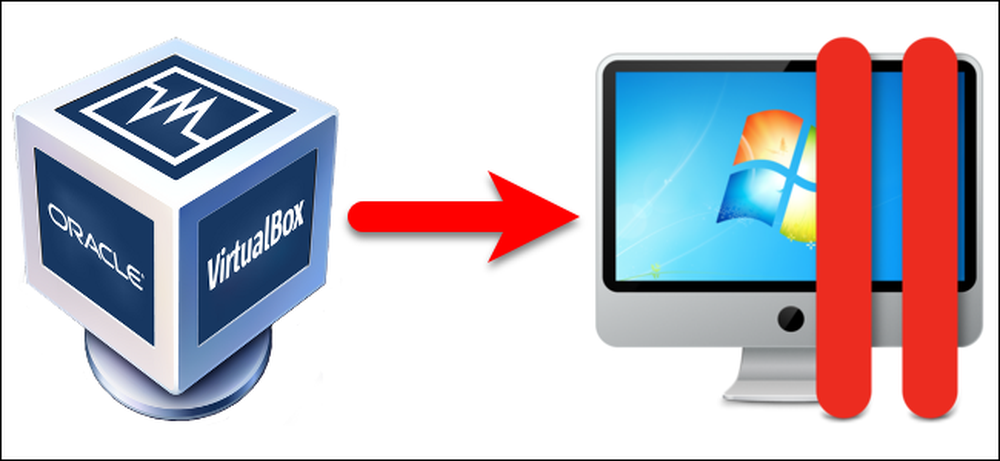
Ако сте користили ВиртуалБок за покретање виртуелних машина и желите да се пребаците на Параллелс Десктоп за Мац, можете претворити ВиртуалБок виртуелне машине у Параллелс - без обзира да ли користите ВиртуалБок у Виндовсима, Линуку или МацОС-у.
ВиртуалБок обезбеђује бесплатан начин коришћења виртуелних машина на вашем Мац рачунару. Међутим, Параллелс је лакши за употребу и више је интегрисан са МацОС-ом од ВиртуалБок-а. Лакше је преносити датотеке између ВМ-ова и МацОС система хоста, а Параллелс вам чак дозвољава да покренете Виндовс програме директно са МацОС доцк-а, ако одлучите да.
Ако желите да преместите своју виртуелну машину, ево шта треба да урадите.
Први корак: Креирајте клон ВиртуалБок Виртуал Мацхине
Прво ћемо креирати клон виртуелне машине коју желите претворити у Параллелс. Да бисте то урадили, отворите ВиртуалБок (на Виндовс, Линук или Мац) и изаберите виртуелну машину која ће се клонирати. Кликните десним тастером миша на виртуелну машину и изаберите “Цлоне” из искачућег менија. Такође можете притиснути Цтрл + О.

Приказује се дијалошки оквир Цлоне Виртуал Мацхине. На екрану Нев Мацхине Наме, ВиртуалБок аутоматски уноси име виртуелне машине у оквир и додаје "Цлоне" на крај. Ако желите да доделите друго име клонираној виртуелној машини, унесите је у оквир. Прихватили смо подразумевано име. Кликните на "Нект".
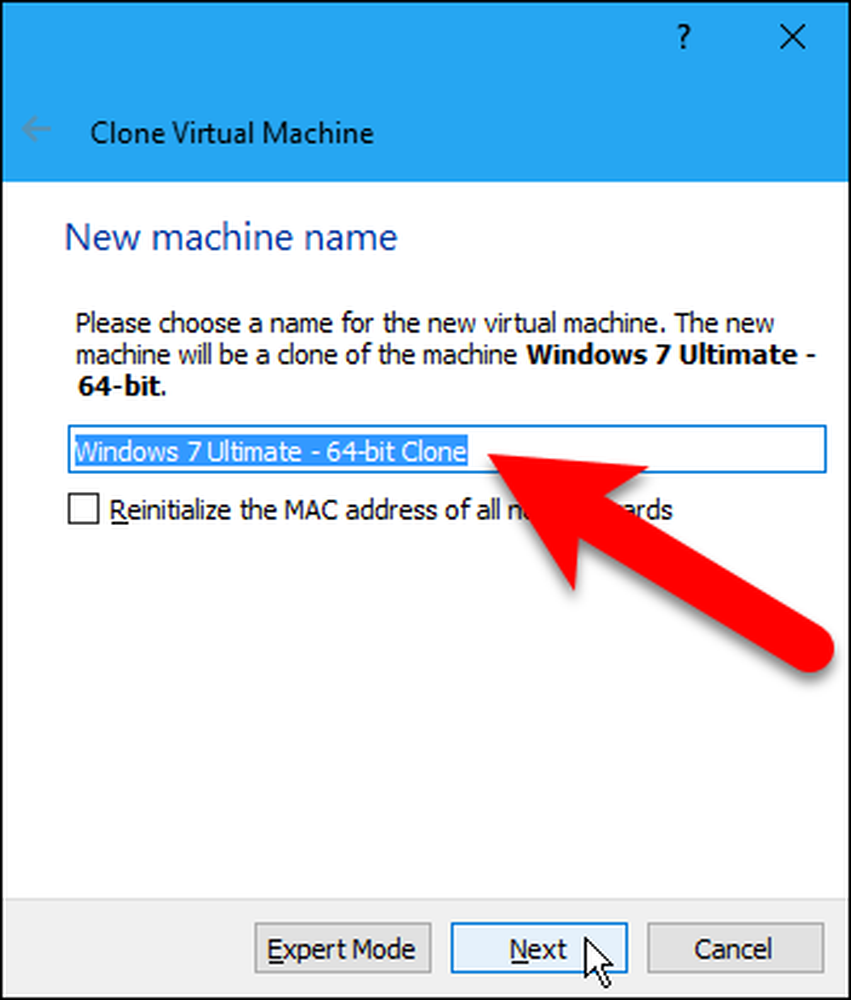
На екрану Тип клонирања, уверите се да је одабрано "Фулл цлоне". Ово чини клонирану виртуелну машину независном од оригинала и омогућава вам да је преместите на други рачунар, ако је потребно. Кликните на "Нект".
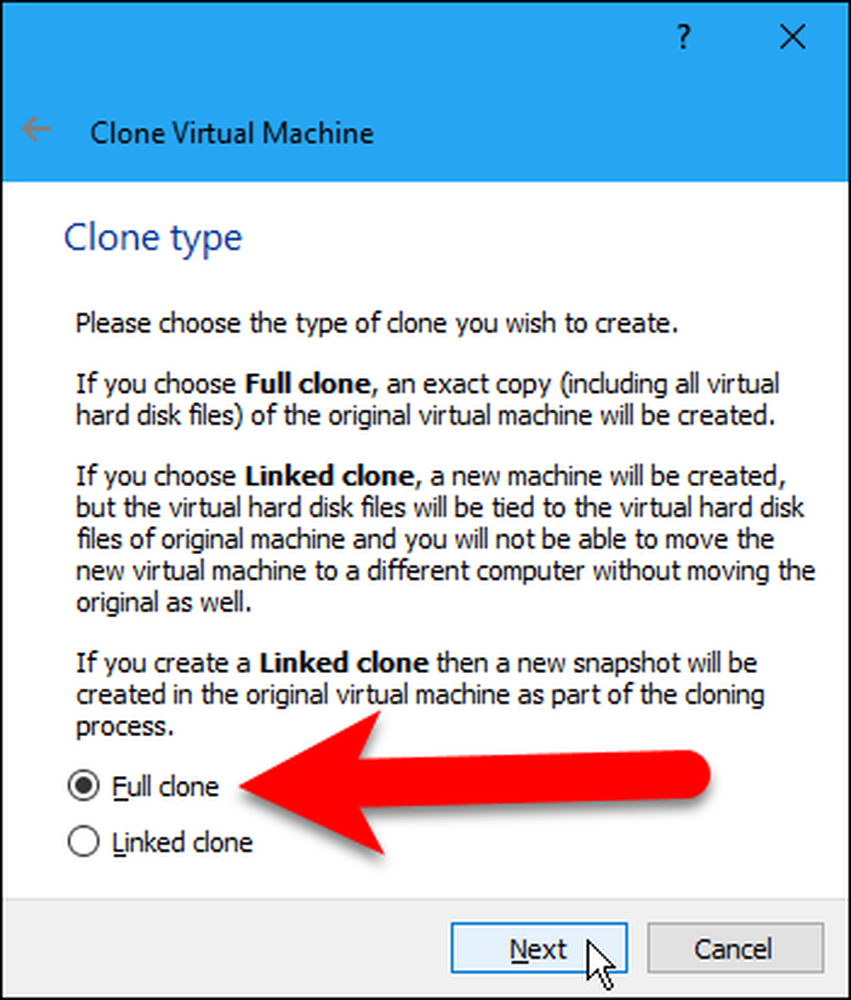
Уверите се да је на екрану Снимака изабрано “Цуррент мацхине стате”. Ово је важно зато што Параллелс не може да отвори виртуелне машине из ВиртуалБока са снимцима. Кликните на "Цлоне".
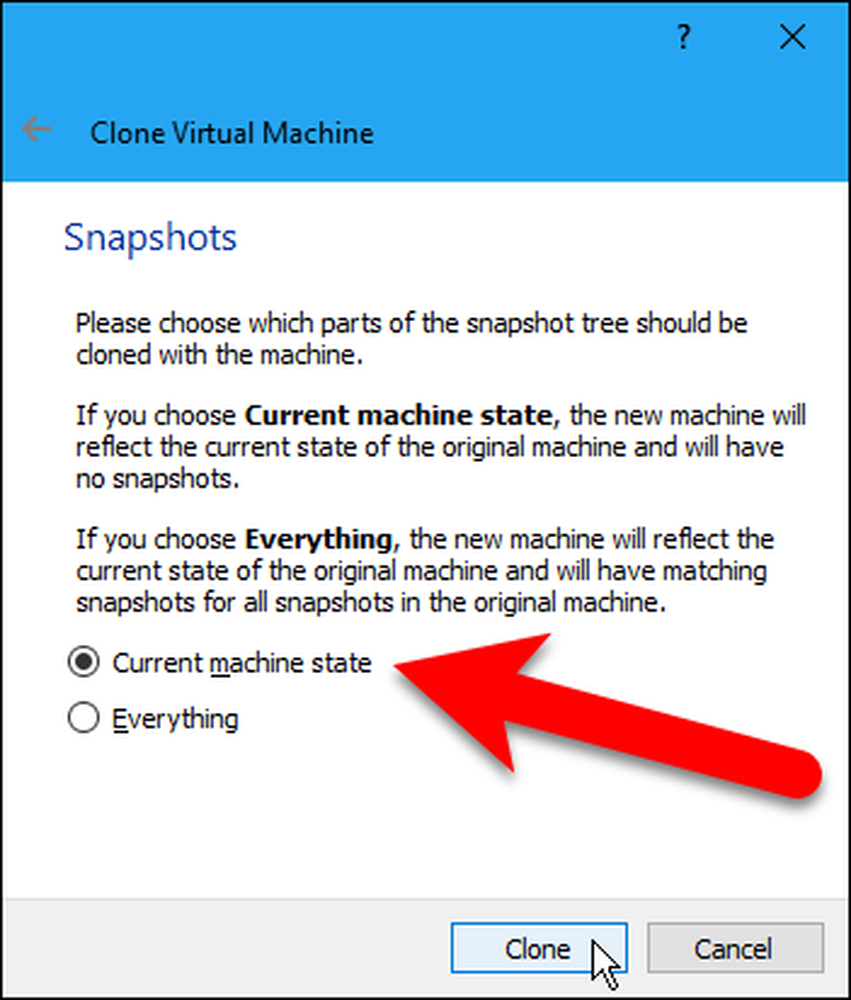
Дијалошки оквир приказује напредак процеса клонирања. Ово може потрајати, у зависности од тога колико је велики хард диск вашег виртуелног рачунара и колико тренутних снимака имате да би требало да се споје.
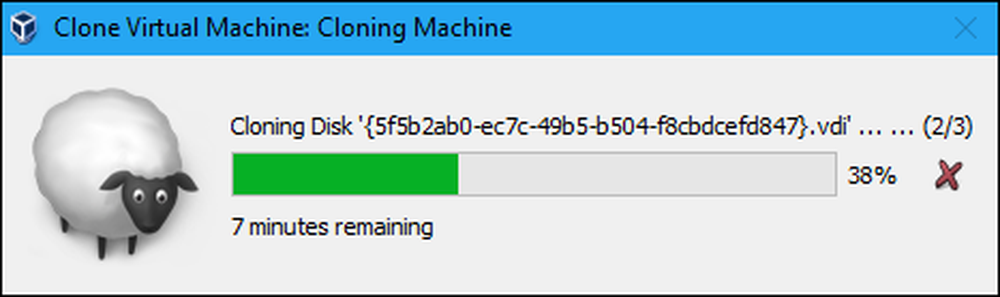
Други корак: Деинсталирајте ВиртуалБок Гуест додатке у клонираној виртуелној машини
Када се процес клонирања заврши, потребно је деинсталирати ВиртуалБок Гуест Аддиције у клонираној виртуалној машини. Да бисте то урадили, изаберите клонирану виртуелну машину у листи на главном прозору ВиртуалБок Манагер-а и кликните на "Старт" или притисните Ентер.
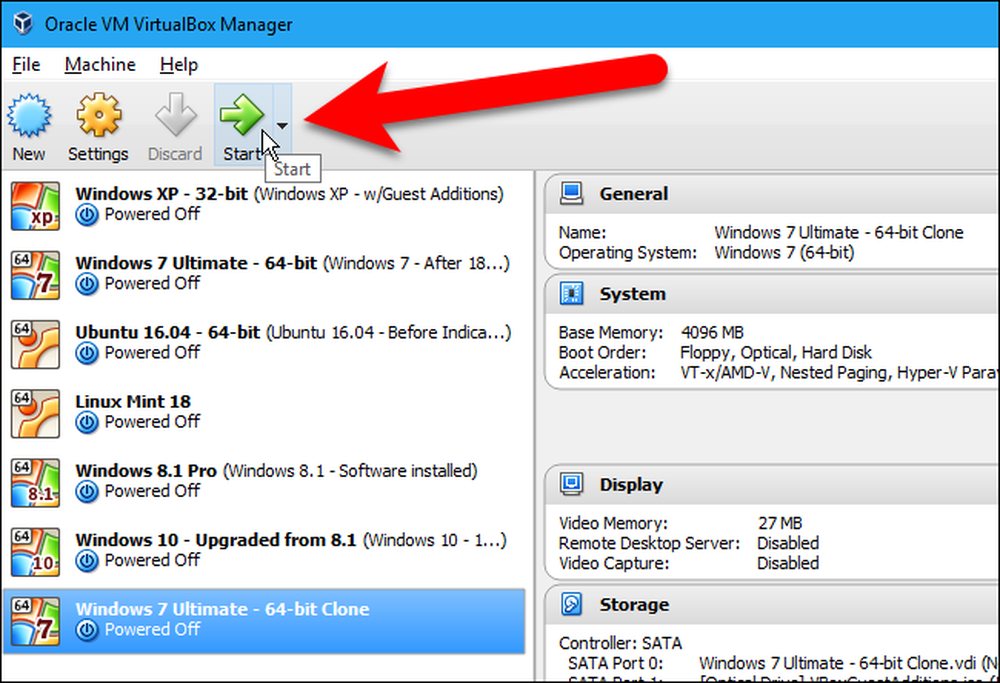
Користите стандардну процедуру у гостујућем оперативном систему да бисте деинсталирали програм “Орацле ВМ ВиртуалБок Гуест Аддитионс”. На пример, у оперативном систему Виндовс 7, отварамо „Програми и функције“ на контролној табли, изаберемо „Орацле ВМ ВиртуалБок Гуест Аддитионс 5.1.12“ и кликнемо „Деинсталирај / промени“.
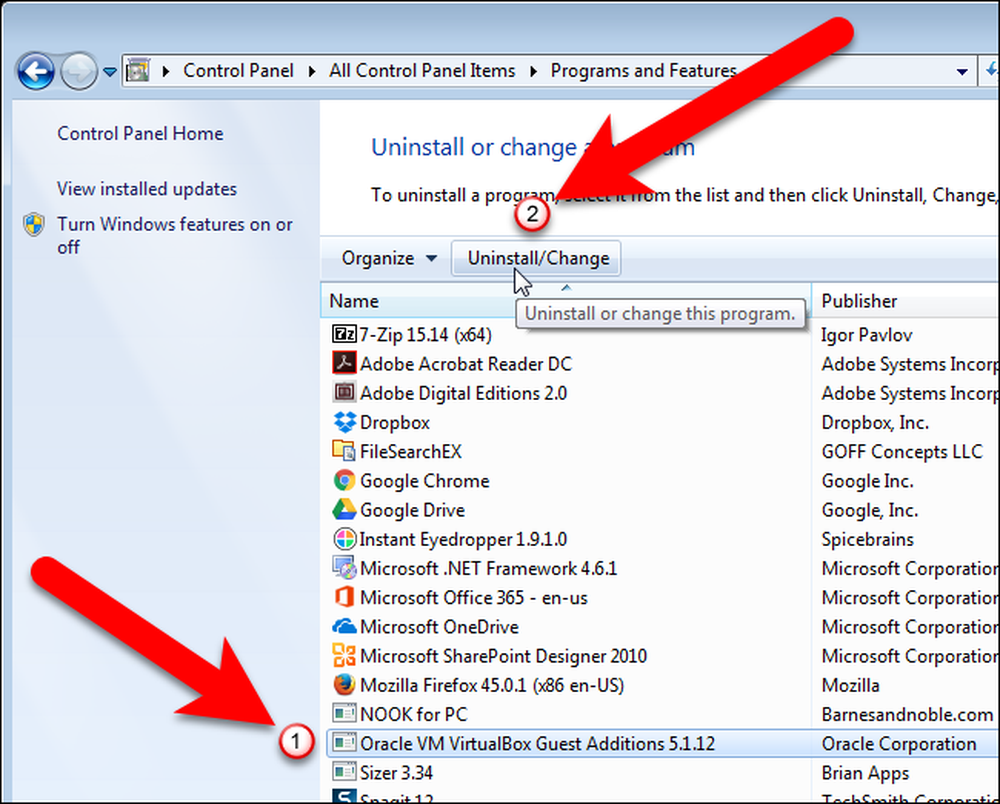
Трећи корак: Искључите и пребаците клонирану виртуелну машину
Искључите (немојте спавати или хибернирати) клонирану виртуелну машину користећи стандардни метод за ваш оперативни систем за госте.
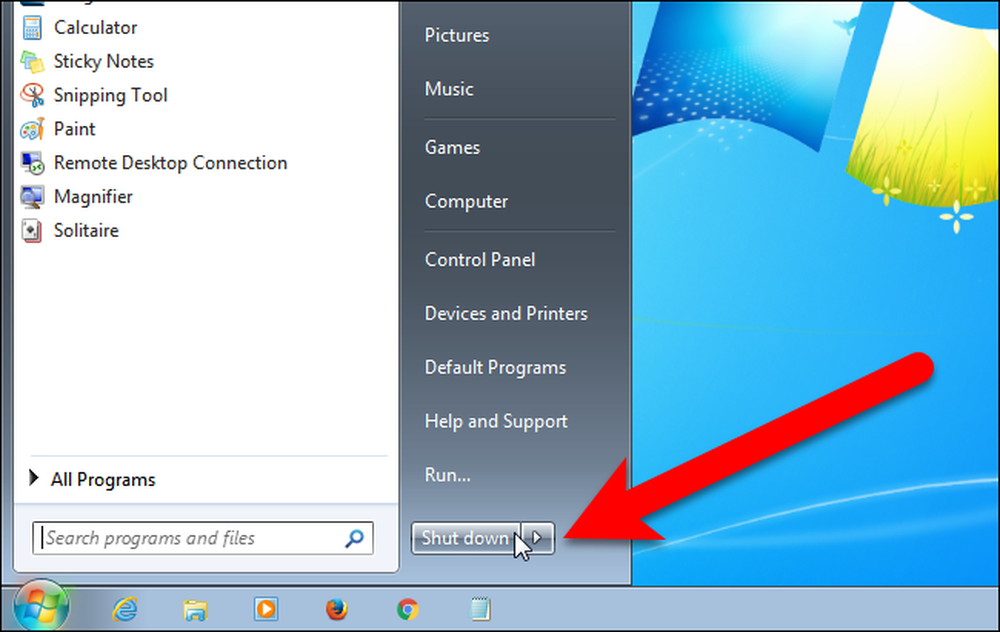
Ако је ваша клонирана виртуална машина на Виндовс ПЦ-ју или другом Мац-у, мораћете да пренесете виртуелну машину. Наћи ћете директоријум за виртуелну машину у подразумеваној локацији машине. Ако нисте сигурни где се то налази, можете сазнати одласком на Филе> Преференцес на главном прозору ВиртуалБок Манагер.
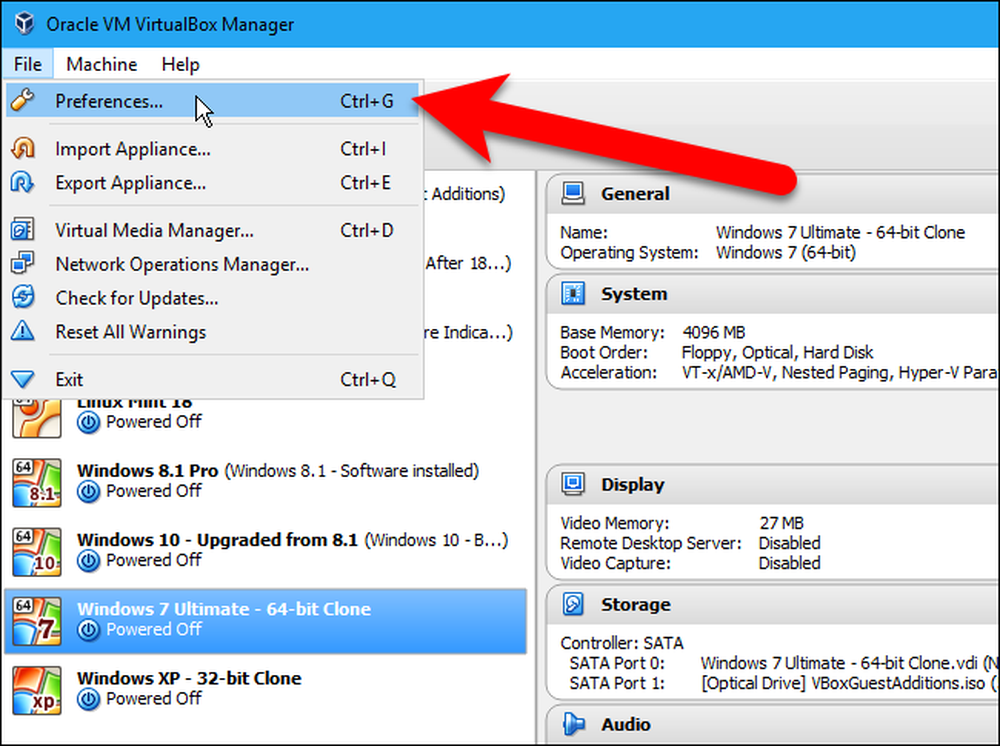
Путања до фасцикле „Подразумевана машина“ наћи ћете на екрану Опште. Забележите путању и кликните на “ОК” или “Цанцел” да бисте затворили дијалог.
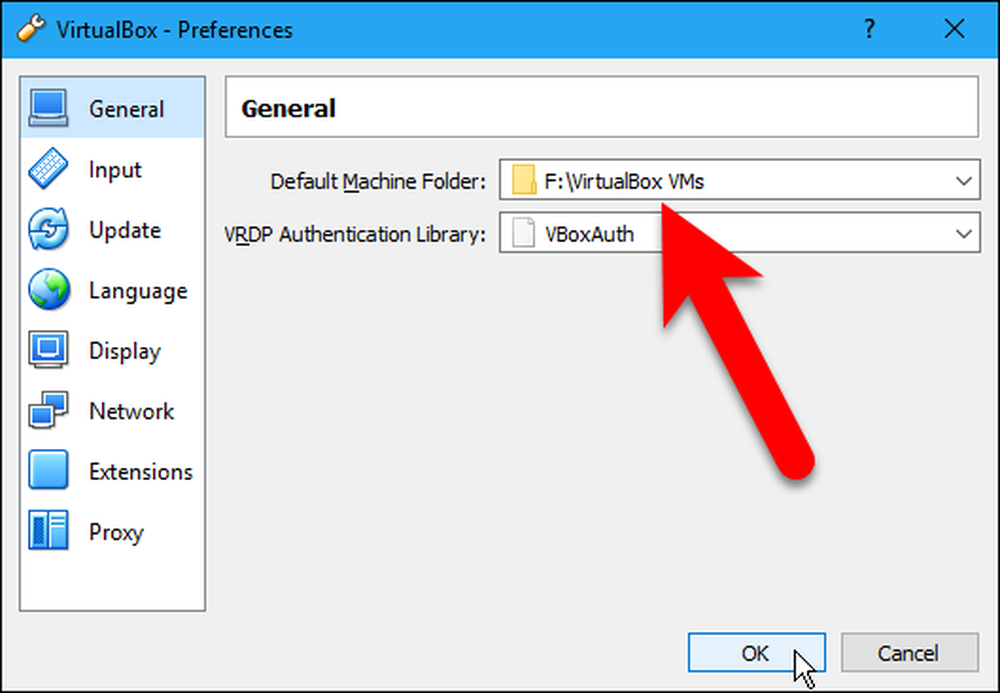
Идите у тај фолдер, изаберите фасциклу за клонирану виртуелну машину и копирајте тај фолдер на Мац (користећи флеш диск или неки други начин). Није битно где се налази фасцикла виртуелне машине. Паралеле ће обрадити креирање конвертоване виртуелне машине на право место.
Четврти корак: Отворите и претворите .вбок датотеку у Параллелс Десктоп за Мац
На вашем Мац рачунару отворите Параллелс Десктоп и идите на Филе> Опен.
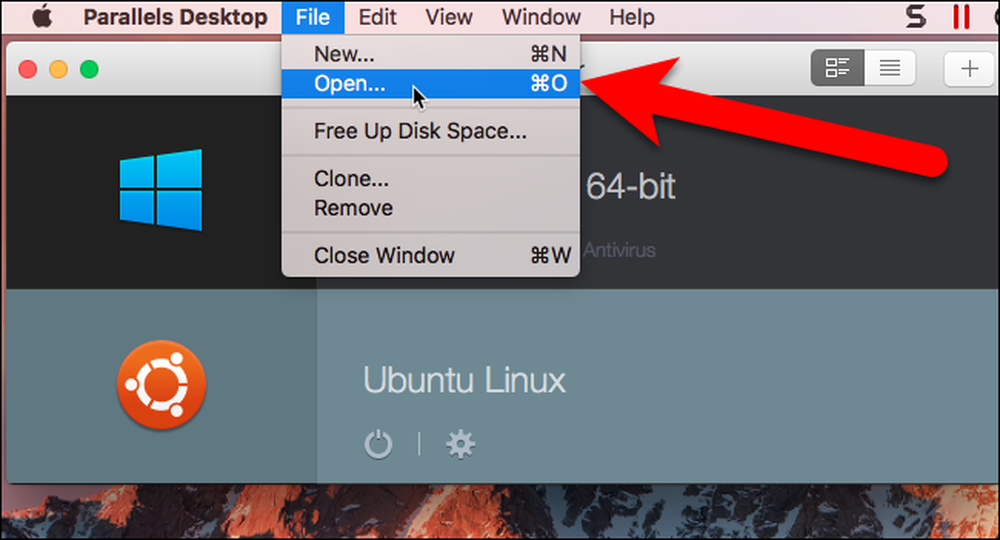
Идите до фасцикле у коју сте копирали клонирану фасциклу виртуелне машине, изаберите .вбок датотеку и кликните на "Опен".
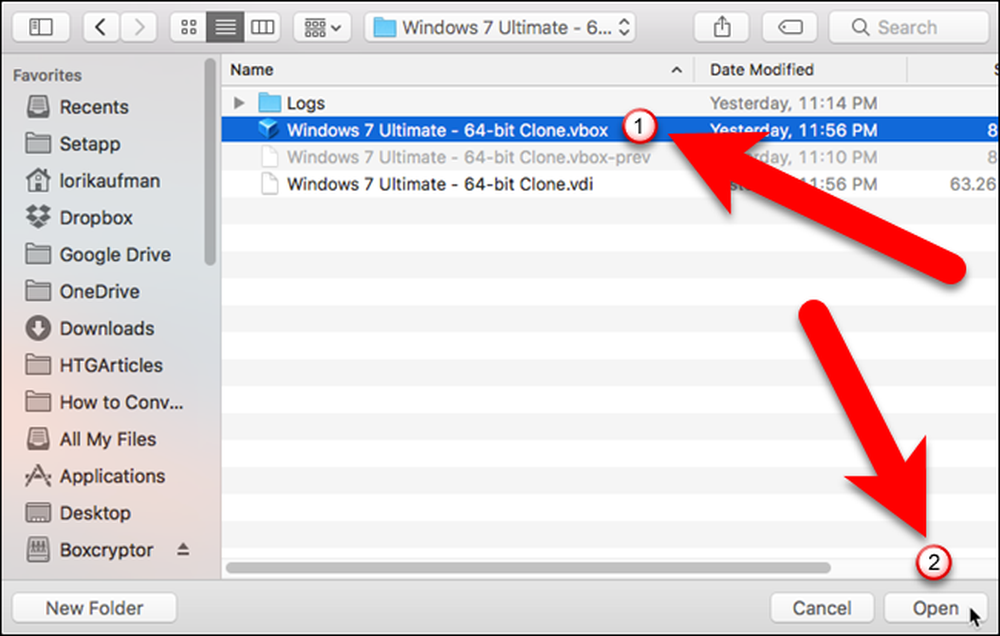
У дијалогу Име и локација, име је постављено, подразумевано, на име клониране виртуелне машине. Ако желите да промените име, уредите текст у пољу "Наме". Узели смо "Цлоне" од имена. Подразумевана фасцикла виртуелних машина је изабрана као „Локација“. То можете да промените ако желите, али вам препоручујемо да Параллелс-у креирате виртуелну машину на истој локацији као и друге виртуелне машине. Ако желите псеудоним на радној површини за брзи приступ виртуелној машини, означите поље „Креирај псеудоним на радној површини“. Кликните на „Настави“.
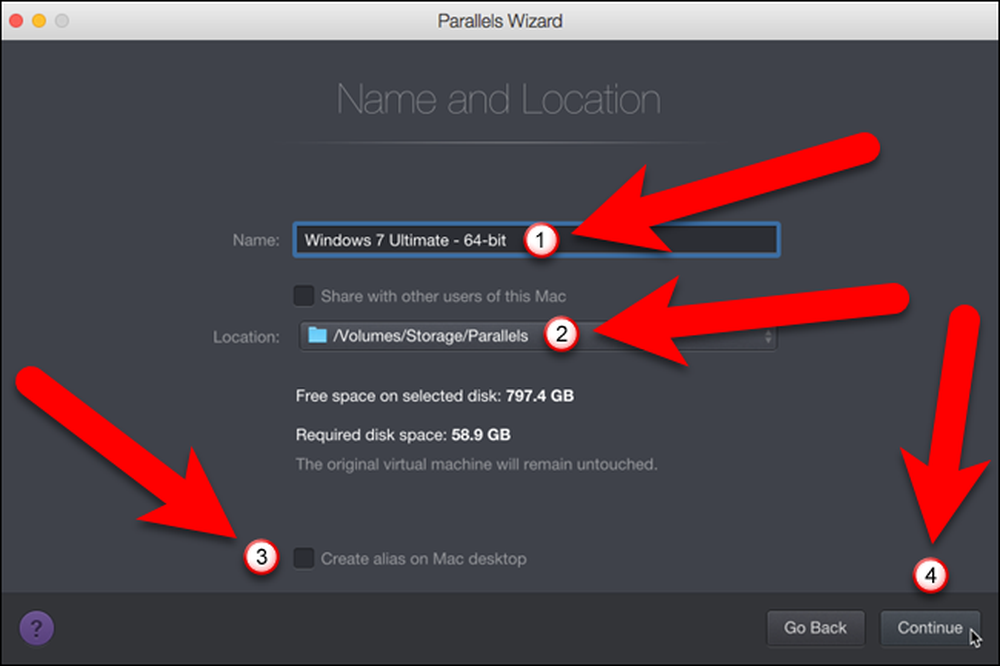
Параллелс почиње да конвертује виртуелну машину.
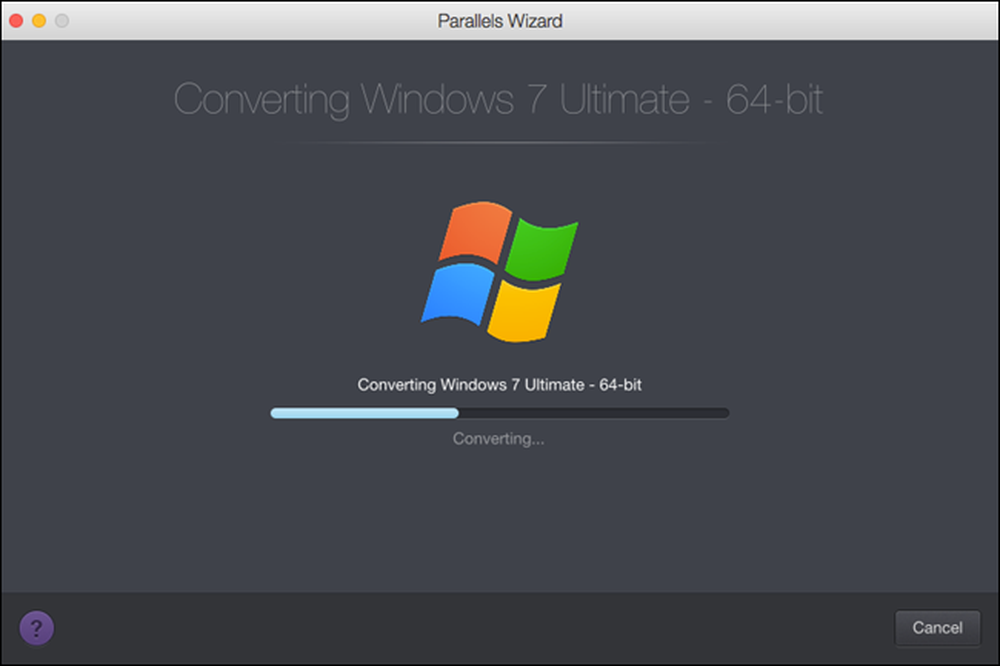
Док се виртуелна машина ажурира, видећете да су и оригинална клонирана виртуелна машина а и конвертована виртуелна машина додани у контролни центар.
Можете уклонити оригиналну клонирану виртуелну машину тако што ћете је кликнути десним тастером миша и из падајућег менија изабрати опцију Уклони.
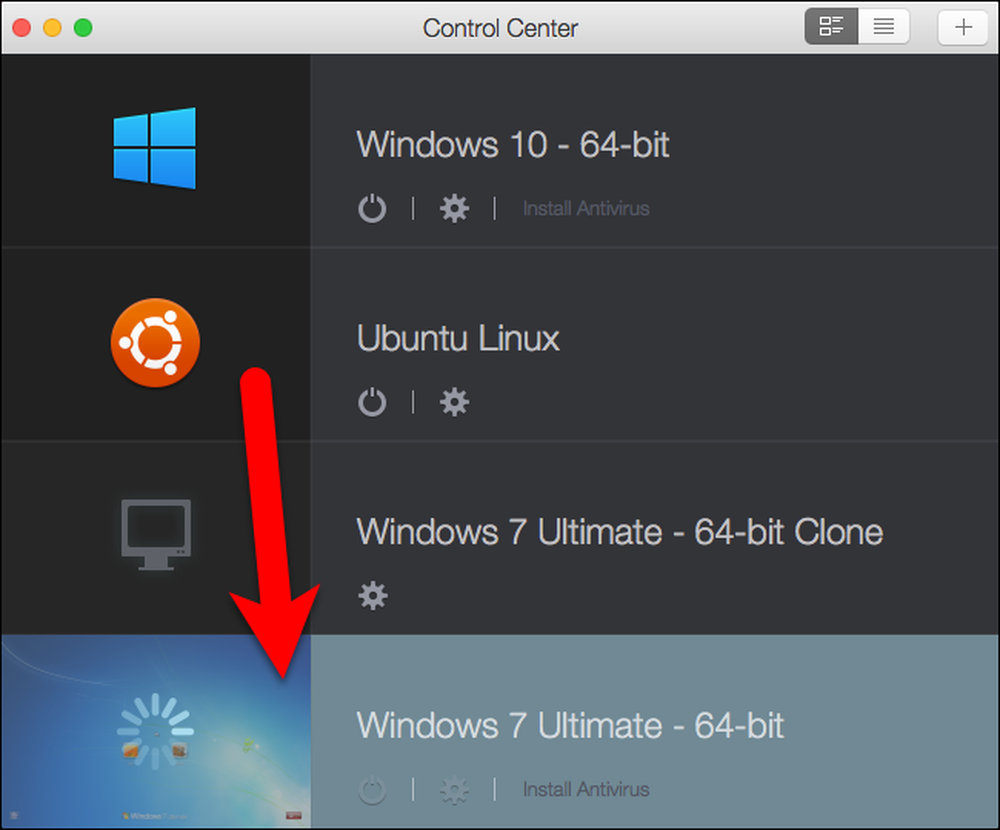
Затим су инсталирани Параллелс Тоолс.
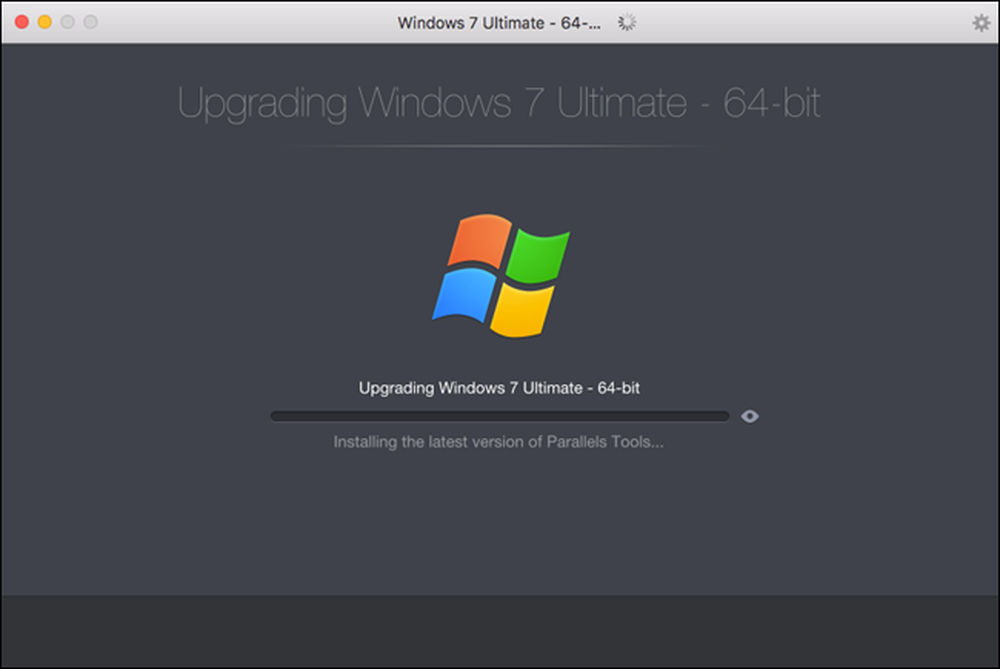
Када се све то уради, приказује се порука да је ваша виртуелна машина успешно конфигурисана. Кликните на „ОК“.
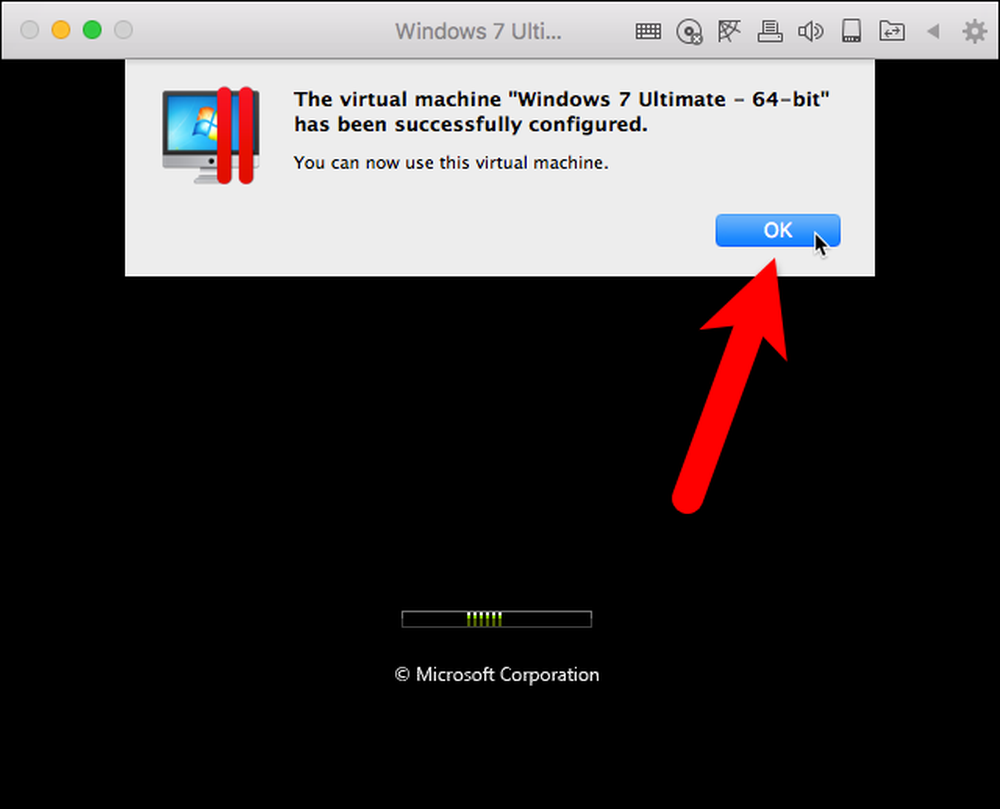
Виртуелна машина се аутоматски покреће и можете да се пријавите на свој налог у гостујући оперативни систем и почнете да радите са својом виртуелном машином.
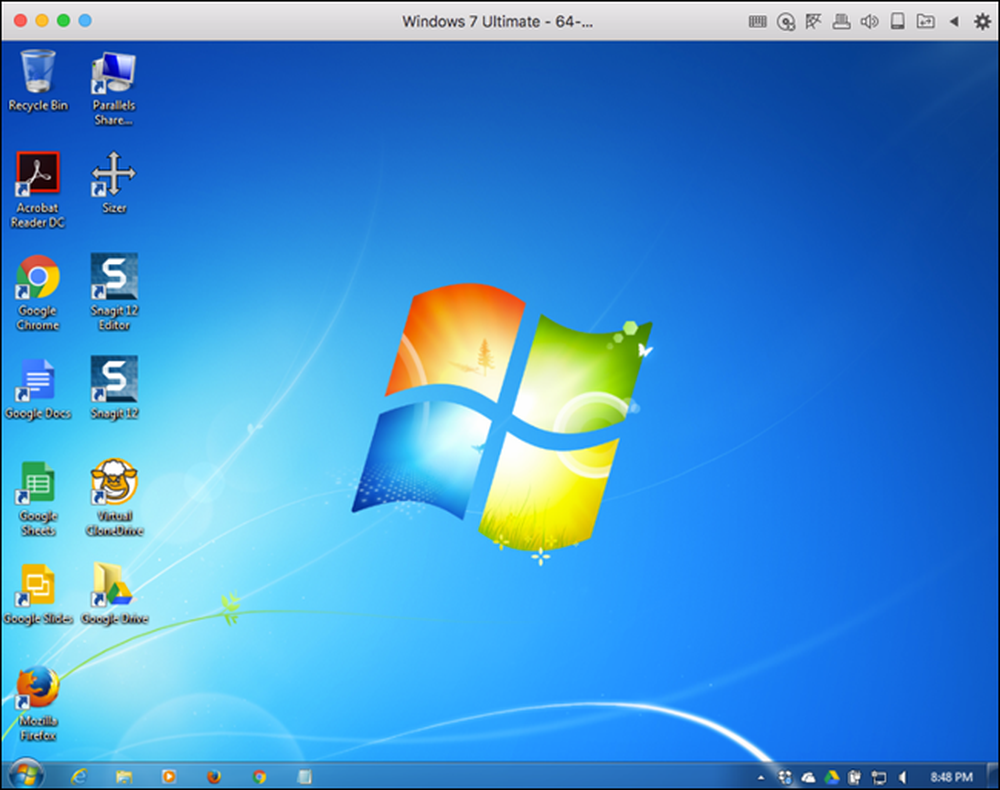
Ако сте конвертовали виртуелну машину за Виндовс која је била на другом рачунару, мораћете да позовете да бисте активирали конвертовану виртуелну машину или да унесете нови лиценцни кључ. То је зато што Виндовс открива нови хардвер, па иако је то иста виртуелна машина, Виндовс сматра да је то нова инсталација оперативног система. Можете потражити „активацију прозора“ у менију Старт (Виндовс 7), пољу за претрагу на траци задатака (Виндовс 10) или на почетном екрану (Виндовс 8) за више информација о активирању Виндовс система у овој виртуелној машини..




